當前位置:首頁 > 幫助中心 > 自己裝機系統(tǒng)怎么安裝win10-自己裝機系統(tǒng)如何安裝win10
自己裝機系統(tǒng)怎么安裝win10-自己裝機系統(tǒng)如何安裝win10
自己裝機系統(tǒng)怎么安裝win10?自己動手裝機的朋友,往往在完成硬件安裝后,最關(guān)心的就是系統(tǒng)該如何安裝。很多人會第一時間想到花錢去維修店,其實完全沒有必要。只要掌握u盤啟動盤的正確用法,你完全可以自己完成系統(tǒng)安裝的全過程。下面就來學習自己裝機系統(tǒng)如何安裝win10。
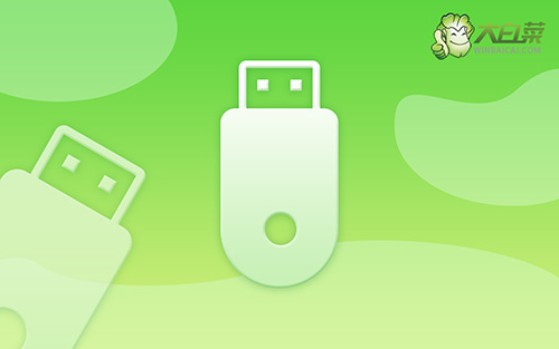
一、電腦系統(tǒng)u盤工具
鏡像版本: Windows 10專業(yè)版
重裝工具:大白菜u盤啟動盤制作工具(點擊紅字下載)
二、電腦系統(tǒng)u盤準備
1、制作啟動盤會徹底格式化U盤,因此應(yīng)優(yōu)先挑選一只空閑、無重要資料的U盤使用。若當前U盤中存有重要文件,請務(wù)必提前備份到其他安全位置。
2、系統(tǒng)重裝后,設(shè)備通常需要重新安裝驅(qū)動才能正常運行。為了節(jié)省時間、避免缺失驅(qū)動導致硬件不可用,建議提前下載好網(wǎng)卡、顯卡等基本驅(qū)動,并保存到啟動U盤備用。
3、選擇系統(tǒng)鏡像時,安全性至關(guān)重要。推薦前往“MSDN我告訴你”這樣信譽良好的網(wǎng)站,下載所需的Windows版本鏡像。確保鏡像文件干凈無毒、版本純凈。
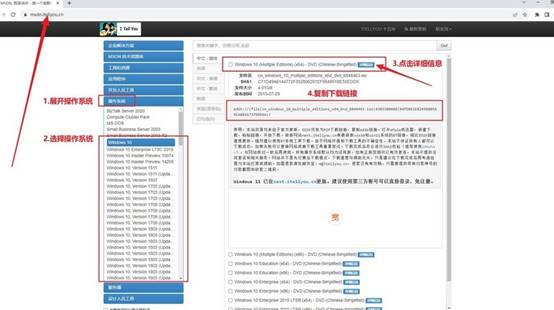
三、電腦系統(tǒng)u盤重裝步驟
第一步:創(chuàng)建大白菜U盤
1、首先,訪問大白菜官方平臺(winbaicai官網(wǎng)),下載最新版的U盤啟動盤制作工具,解壓后打開程序。
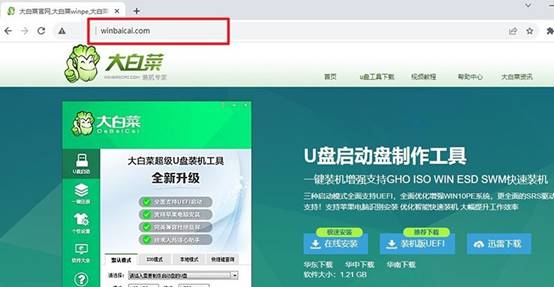
2、準備一個至少8GB容量的U盤,插入電腦。軟件通常會自動識別到設(shè)備,按照提示直接點擊開始制作,短時間內(nèi)即可完成啟動盤的創(chuàng)建。
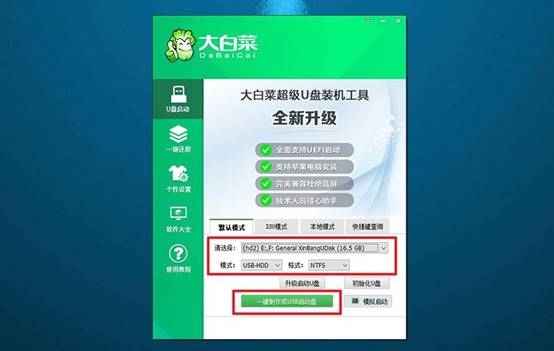
第二步:啟動大白菜U盤
1、在進行重啟前,務(wù)必確認你的電腦對應(yīng)的u盤啟動快捷鍵,你可以提前在官網(wǎng)查詢或者通過文檔獲取。
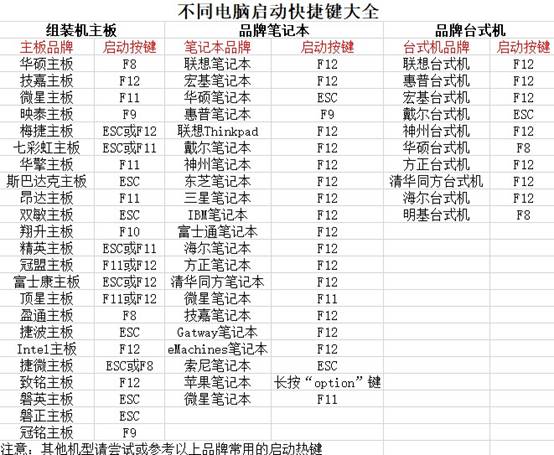
2、重啟電腦,在出現(xiàn)品牌logo時迅速按下快捷鍵,進入啟動菜單界面。在設(shè)備列表中選擇你的U盤作為啟動設(shè)備,確認后繼續(xù),成功進入大白菜啟動界面。
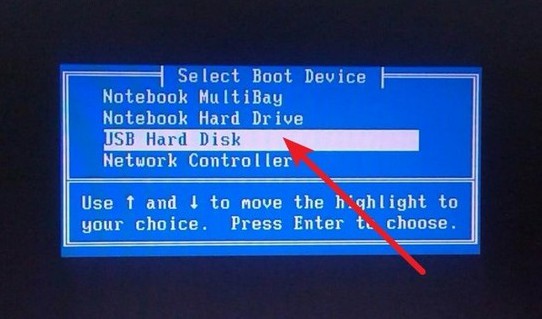
3、出現(xiàn)選項菜單后,使用鍵盤方向鍵選擇“進入winpe桌面環(huán)境”(一般是第一個選項),按回車進入大白菜WinPE桌面。
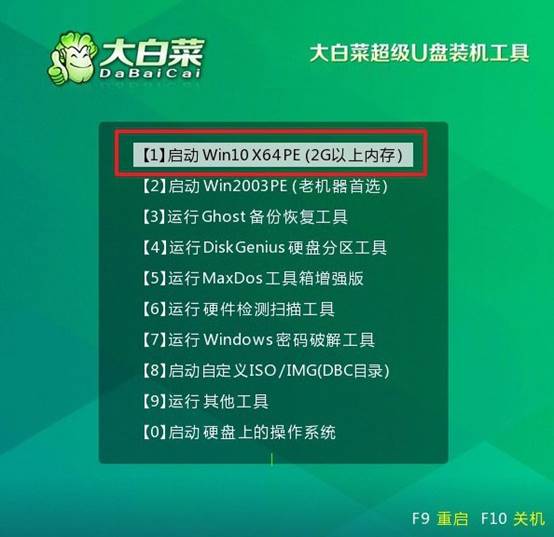
第三步:大白菜U盤安裝系統(tǒng)
1、進入桌面后,雙擊打開大白菜自帶的一鍵裝機軟件。選取事先準備好的Windows系統(tǒng)鏡像,并將安裝目標盤指定為C盤。
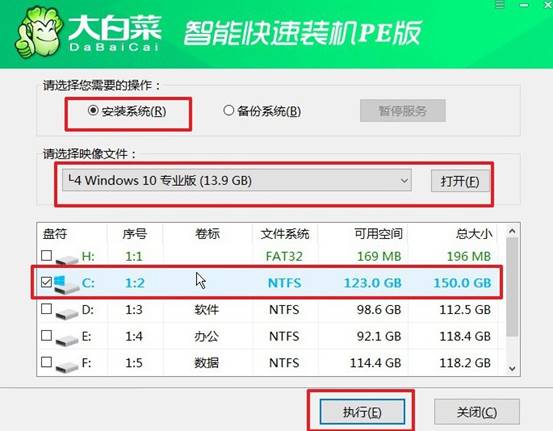
2、啟動安裝任務(wù)時,系統(tǒng)會彈出還原確認界面,無需改動任何設(shè)置,直接確認即可。

3、安裝程序運行期間,會提示需要重啟,請確保選擇“允許自動重啟”,以保證后續(xù)安裝無縫銜接。
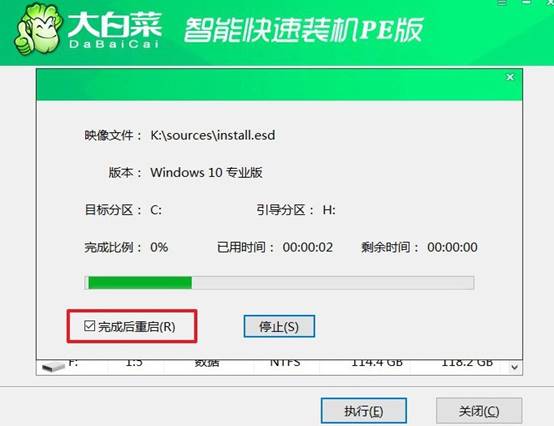
4、電腦首次自動重啟時,記得及時拔掉U盤,防止再次進入啟動盤環(huán)境。之后無需干預(yù),等待系統(tǒng)自動完成部署并進入新系統(tǒng)桌面!

就這樣,我們學會自己裝機系統(tǒng)如何安裝win10了。雖然市面上有光盤安裝、網(wǎng)絡(luò)安裝等多種方式,但綜合來看,最實用、最穩(wěn)定、兼容性最強的還是 U盤啟動盤。為什么這么說呢?因為U盤啟動盤可以支持Win10旗艦版、專業(yè)版等各種版本的安裝。

